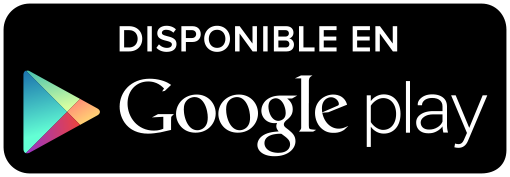CSIP SIMPLE MOVIL
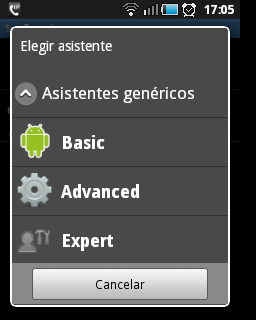
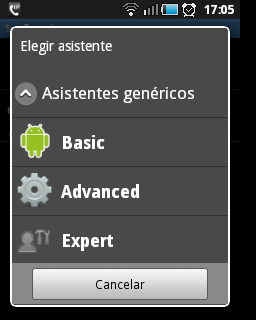
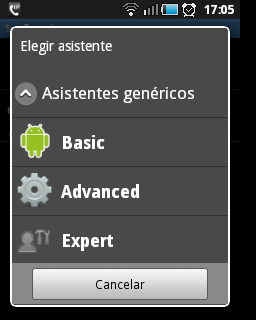
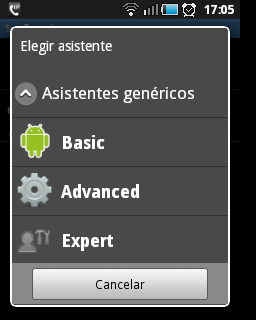
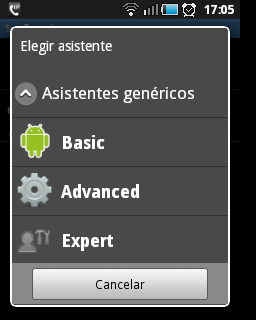
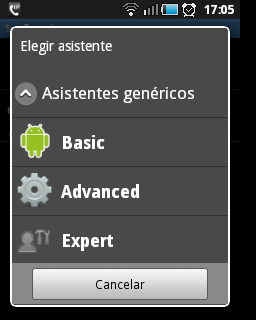
Configuración de CSIP Simple:
recibir y hacer llamadas desde Móvil con VoIP
Una vez que descargue la aplicación y la instale del Market/Play, por defecto le debe dar el país en el que está. Para configurarlo en un minuto, realice los siguientes pasos:
Abra la aplicación CSIP Simple en su móvil Android y al acceder si no tiene previamente configurada ninguna cuenta le saldrá la opción de “Añadir una cuenta“. Si esta no le aparece, en la parte inferior del teclado numérico le aparece un icono con una llave, que es para configurar nuevas cuentas. Hace click y entra en las opciones de cuentas. Marque la opción “Añadir una Cuenta” donde aparecerán multitud de opciones, debe seleccionar la que pone Asistentes genéricos Advanced.
Seleccionamos Advanced y a continuación introduzca:
Nombre de cuenta: su usario o extensión o número (por ejemplo 902929902, o hgmnetwork.com o extensión 94545).
Identificador de llamada: El número que le hemos activado y autorizado para realizar llamadas (por ejemplo 902929902).
Servidor: La dirección que le hemos indicado al activar su cuenta (si tiene dudas contáctenos).
Nombre de usuario: El usuario que le hemos indicado al activar su cuenta (si tiene dudas contáctenos).
ID de autentificación SIP: Se deja en blanco, sin nada, por defecto viene así.
Contraseña: su clave VoIP que le hemos asignado, es sensible a mayúsculas y minúsculas.
Usar TCP (no UDP): dejamos desmarcado, por defecto viene así.
Servidor Proxy: lo dejamos en blanco.
Seleccionamos Guardar y veremos como nuestro CSIP Simple se registra y se pone en verde.
A continuación seguiremos configurando seleccionando el menú emergente donde accederemos a Ajustes: Configuración rápida / Easy configuration. Lo configuraremos tal y como aparece en la imagen Lateral si desea tener operativo su línea de VoIP tanto para recibir llamadas como para realizar llamadas. Si selecciona la opción de integrarlo con Android, cuando vaya a realizar una llamada el móvil le dará opción a realizarla por su línea de móvil convencional o por la línea de VoIP .
Si selecciona la opción de disponible solo cuando esté conectado por WIFI, sólo se conectará si se encuentra conectado directamente a una red WIFI, no teniendo operativo su número VoIP siempre.
La opción de sólo para llamadas salientes, cuando realice una llamada, la aplicación se conectará automáticamente y podrá realizar la llamada directamente por VoIP o por su teléfono convencional.
Ahora configuramos las opciones de Ajustes / Red / Network: Lo dejaremos todo como está menos en los apartados Llamadas entrantes y Llamadas salientes que marcaremos todo lo que queramos utilizar para nuestra conexión.
Usar WIFI, 3G o superior (4G), GPRS, EDGE, todas estas opciones le permitirán realizar y recibir llamadas mientras esté conectado a cualquier red. Verifique que tenga todas las redes marcadas tanto para llamadas entrantes como para llamadas salientes.
Una vez modificado todo esto, vamos al apartado de Ajustes / Multimedia / Media: Lo dejaremos todo como está menos el apartado Volume que subiremos hasta 10.0. Ahora pasamos dentro de Multimedia a CODECS. Los CODECS son los formatos en el que se van a permitir realizar y recibir llamadas, cuanto más consuma un CODEC más ancho de banda necesitara en su móvil para poder escuchar bien, por lo que recomendamos utilizar codecs como los indicamos a continuación:
1.- GSM: Es el codec que utiliza cualquier movil, consume unos 13 kbps.
2.- ILBC 8 Khz, tiene un consumo de apenas 8 kbps, con una calidad muy buena.
3.- Speedx 8 Khz, consume 8 kbps.
4.- PCMU 8 Khz.
5.- PCMA 8 Khz.
El resto pueden organizarlo a su gusto ya que con estos no deben utilizar más.
Con todo esto ya tiene listo para utilizar su móvil con el menor consumo posible y con una calidad muy buena de audio.
Y con todo esto ya tiene completamente configurado su móvil para poder recibir y realizar llamadas por medio de su extensión VoIP de forma que ahorre costes y disponga de grandes ventajas.
No lo dude y contacte con nosotros. Para mayor información llame al 900 878 885 (Llamada Gratuita).
© 2018 HGM NETWORK | TODOS LOS DERECHOS RESERVADOS
TELEFONÍA - SMS
CLOUD - EN LA NUBE
TELEMARKETING